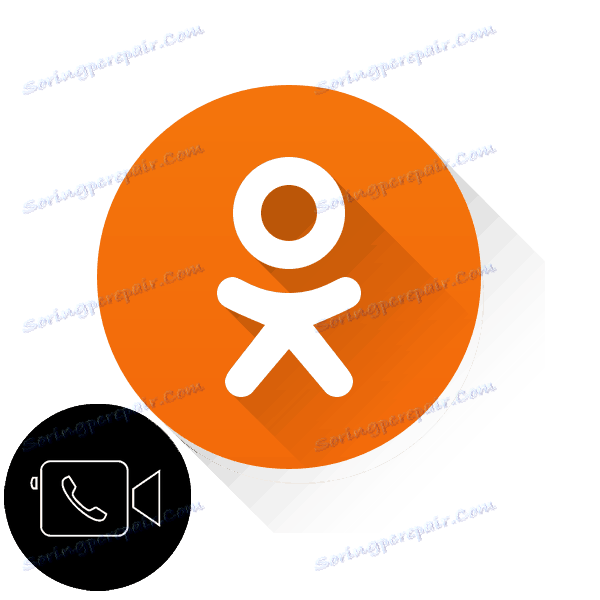إعداد مكالمة فيديو في Odnoklassniki
القدرة على رؤية المحاور خلال المحادثة هو عامل مهم في التواصل بين الناس. في الآونة الأخيرة ، تقدم الشبكات الاجتماعية المختلفة لمستخدميها مثل هذه الخدمة كمكالمة فيديو. مشروع Odnoklassniki بملايين الدولارات ليست استثناء. حتى كيفية إعداد مكالمات الفيديو على Odnoklassniki؟
محتوى
أنشأنا مكالمة فيديو على Odnoklassniki
لإجراء مكالمات فيديو في Odnoklassniki ، تحتاج إلى تثبيت أو تحديث برامج إضافية ، واختيار كاميرا عبر الإنترنت ، ومعدات صوتية وتهيئة الواجهة. دعونا نحاول معا لتنفيذ هذه الإجراءات في النسخة الكاملة من موقع Odnoklassniki وفي تطبيقات الهاتف المحمول من الموارد. يرجى ملاحظة أنه يمكنك الاتصال بالأصدقاء فقط.
الطريقة 1: الإصدار الكامل من الموقع
أولاً ، دعنا نجري مكالمة فيديو في النسخة الكاملة من موقع الشبكات الاجتماعية. يسمح لك مورد مجموعة الأدوات بإجراء إعدادات متنوعة لراحة المستخدم.
- للاستماع إلى الموسيقى واللعب ومشاهدة الفيديو ومشاهدة صورة المحاور عند التحدث إلى Odnoklassniki ، يجب تثبيت مكون إضافي خاص في متصفحك أدوبي فلاش بلاير . تثبيت أو تحديثه إلى أحدث إصدار فعلي. يمكنك قراءة المزيد حول كيفية تحديث هذا المكون الإضافي في مقالة أخرى على موقعنا من خلال النقر على الرابط أدناه.
- نفتح موقع odnoklassniki.ru في متصفح الإنترنت ، وتمرير المصادقة ، والوصول إلى صفحتنا. على شريط الأدوات العلوي ، انقر فوق الزر "أصدقاء" .
- في قائمة الأصدقاء لدينا ، نجد المستخدم الذي سنجري معه دردشة ، نحرك الماوس فوق الصورة الرمزية الخاصة به ، وفي القائمة الظاهرة حدد العنصر "Call" .
- إذا كنت تستخدم هذا الخيار لأول مرة ، فستظهر نافذة يطلب فيها نظام Odnoklassniki منحك إمكانية الوصول إلى الكاميرا والميكروفون. إذا كنت توافق على ذلك ، فانقر على الزر "سماح" وفي المرة التالية التي سيحدث فيها هذا الإجراء تلقائيًا.
- تبدأ المكالمة. نحن ننتظر من المشترك الرد علينا.
- في عملية الاتصال والتحدث ، يمكنك إيقاف تشغيل الفيديو ، على سبيل المثال ، إذا كانت جودة الصورة تترك الكثير مما تريده.
- إذا رغبت في ذلك ، يمكنك إيقاف الميكروفون عن طريق النقر على زر الماوس الأيسر على الزر المقابل.
- من الممكن أيضًا تغيير الجهاز للاتصال من خلال اختيار كاميرا ويب أخرى أو ميكروفون آخر.
- يمكن إجراء مكالمة الفيديو في وضع ملء الشاشة.
- أو العكس بالعكس ، قلل صفحة المحادثة في نافذة صغيرة.
- لإنهاء مكالمة أو محادثة ، انقر فوق الرمز مع مجموعة الهاتف.
مزيد من التفاصيل: كيفية تحديث أدوبي فلاش لاعب
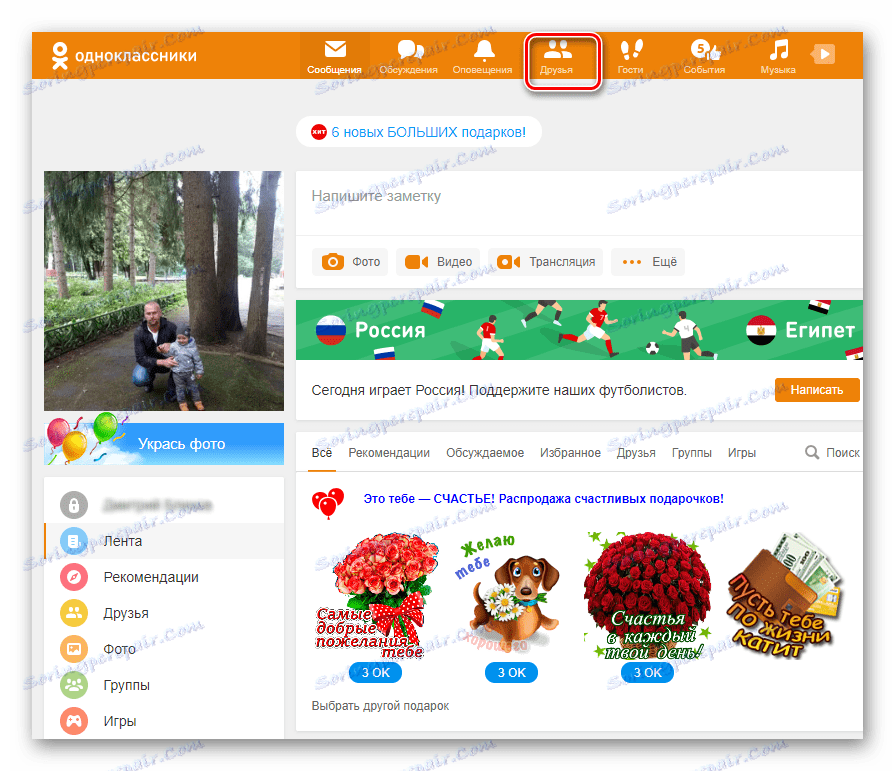
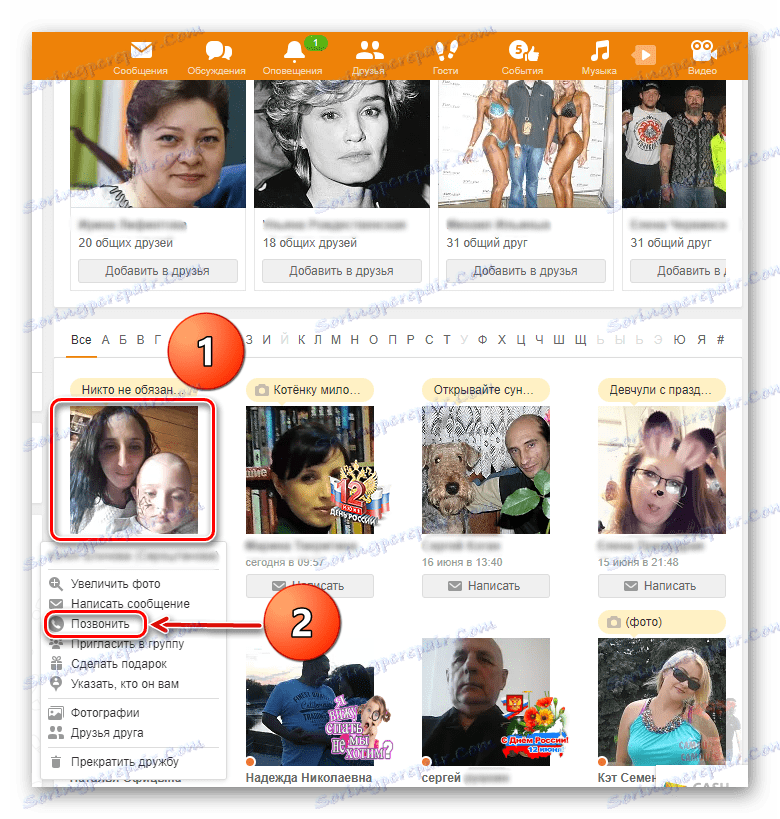








الطريقة 2: تطبيق الهاتف المحمول
تتيح لك وظائف تطبيقات Odnoklassniki لأجهزة Android و iOS إجراء مكالمة فيديو مع الأصدقاء على مورد. الإعدادات هنا أسهل من النسخة الكاملة لموقع الشبكة الاجتماعية.
- قم بتشغيل التطبيق ، أدخل اسم المستخدم وكلمة المرور ، اضغط على زر الخدمة في الزاوية اليسرى العليا من الشاشة.
- انتقل الصفحة التالية إلى السطر "الأصدقاء" ، التي نضغط عليها.
- في قسم "الأصدقاء" في علامة التبويب "الجميع" ، حدد المستخدم الذي سنتصل به وننقر على صورته الرمزية.
- نحن نقع في ملف تعريف صديقك ، في الزاوية العلوية اليمنى من الشاشة ، انقر على أيقونة الهاتف.
- تبدأ المكالمة ، ننتظر إجابة مستخدم آخر. ضمن الصورة الرمزية لصديق ، يمكنك تشغيل أو إيقاف صورتك في الخلفية.
- في شريط الأدوات السفلي ، يمكنك أيضًا التحكم في الميكروفون في جهازك الجوّال.
- من خلال النقر على الزر المناسب ، يمكنك تبديل ديناميكيات الجهاز عند التحدث من وضع السماعات إلى مكبر الصوت والظهر.
- لإنهاء المحادثة مع صديق ، تحتاج إلى تحديد الرمز مع أنبوب في الدائرة الحمراء.






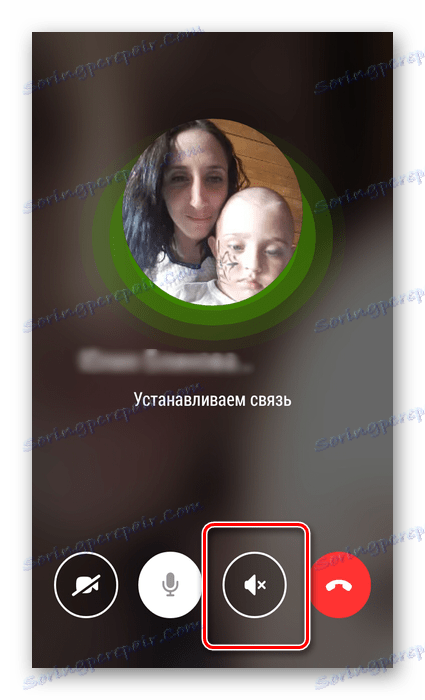

كما رأيت ، فإن إجراء مكالمة فيديو مع صديقك على Odnoklassniki أمر بسيط للغاية. يمكنك تخصيص واجهة المحادثة بنفسك. التواصل مع المتعة ولا ننسى أصدقائك.
انظر أيضا: مضيفا صديق ل Odnoklassniki